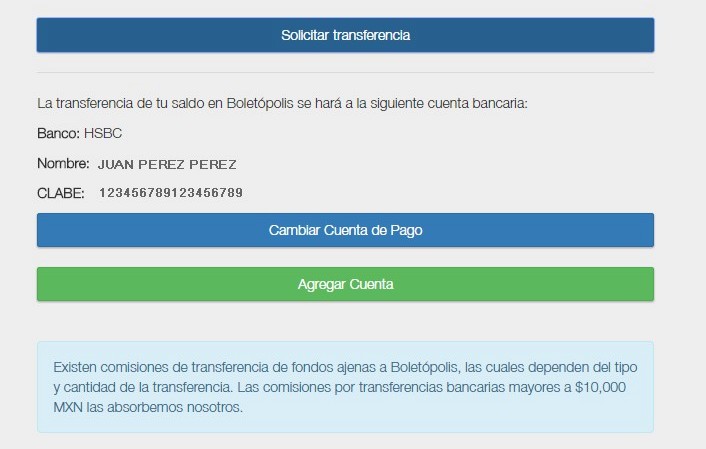Ahora en Boletópolis, tú y/o las personas que manejen tus taquillas y puntos de venta directos podrán llevar una contabilización de sus saldos en efectivo, así como el cálculo del cambio a entregar al comprador del boleto en cada venta.
El Modo de Caja está en Beta, por lo que, aunque improbable, pudiera presentar algunos errores. Te pedimos nos los reportes.
Para activar esta función sigue los siguientes pasos
- Ve a Taquilla > Venta Directa (o en Boletos > Venta Directa) en el panel de control del evento.
- Haz click en el ícono de Configuración (engrane) en la esquina superior derecha. El sistema desplegará una ventana emergente.
- Activa el “switch” de “Modo de caja”. El sistema desplegará una nueva ventana emergente.
- Ingresa el monto inicial del saldo en caja (en pesos mexicanos) y haz click en aceptar.
- Haz click en el mensaje OK. Después haz click en “Cerrar”. Listo. Ahora cada vez que se venda un boleto se contabilizará en caja.
Con el Modo de Caja activo, al vender un boleto la venta de los boletos incluirá pasos adicionales:
- Realiza el proceso de venta de boletos, ingresando los boletos a vender y la información del comprador y/o asistentes.
- Haz click en el botón de “Vender”.
- El sistema te preguntará si el cliente pagará en efectivo.
- Si indicas que No, entonces el proceso de caja habrá terminado y se emitirá el(los) boleto(s).
- Si indicas que Sí, entonces el sistema te preguntará con cuánto dinero está pagando.
- Ingresa el monto que estás recibiendo (Debe ser igual o mayor al total de la transacción). El sistema calculará el cambio que deberás entregar al cliente.
- Haz click en el botón “Ya cobré el monto”. El sistema emitirá el(los) boleto(s).
En el módulo de caja, haciendo click en el ícono de Caja (calculadora) al lado del ícono de Configuración, en la esquina superior derecha de la pantalla de Taquilla > Venta Directa, podrás ver los movimientos que han existido en la caja, el saldo actual y el ingreso por otros conceptos (por ejemplo, tarjeta de crédito/débito).
Cada día o cada que se haga retiros o depósitos al saldo de la caja se deberá restablecer la caja, mediante los siguientes pasos:
- Ve a Taquilla > Venta Directa en el panel de control del evento.
- Haz click en el ícono de Caja (calculadora) en la esquina superior derecha.
- Haz click en el botón de “Restablecer valores de caja”, en el módulo de Caja.
- Haz click en el botón de “Reiniciar” en la ventana emergente.
- Ingresa el nuevo monto que tendrás de saldo inicial en Caja y haz click en el botón de “Aceptar”.
- Haz click en el botón de “OK” en la ventana emergente. Listo, ya has reestablecido la caja.
Esperamos que con esta funcionalidad de Caja te sea más sencillo el manejo del efectivo en tus cajas y puntos de venta de boletos.
¡Gracias por usar Boletópolis!
NOTAS:
- El modo de caja está en versión beta, por lo que pudiera ser que presente algunos bugs o errores menores. Si encuentras alguno te agradeceremos nos lo hagas saber escribiéndonos a soporte@boletopolis.com
- El modo de caja está funcionando dentro de cada equipo de cómputo/móvil que lo accede, por lo que no puede compartirse entre varios equipos, aunque el usuario que los va a usar sea el mismo.
- Si el Modo de caja un usuario lo activa en dos o más equipos, en cada equipo funcionará independientemente de los otros, con diferentes saldos, movimientos, etc.